Berikut artikel Cara Pelaporan Pajak melalui Accurate Online
PT Cipta Piranti Sejahtera selaku pengembang software Accurate Online (https://accurate.id) merupakan mitra Penyedia Jasa Aplikasi Pajak (PJAP) resmi yang ditunjuk oleh Direktorat Jendral Pajak (DJP) melalui Surat Keputusan Direktur Jenderal Pajak Nomor KEP-93/PJ/2020.
Ada beberapa keunggulan bagi Wajib Pajak (WP) dengan melaporkan pajak melalui Accurate Online:
- Data keuangan dan pajak terpusat di Accurate Online
- Tidak perlu berpindah-pindah aplikasi / website untuk melaporkan pajak
- Jika sampai terjadi kendala sementara pada layanan e-Filing DJP, Accurate Online akan melakukan uji coba kembali secara otomatis
- Histori pelaporan pajak dan Bukti Pelaporan Elektronik (BPE) diarsip dengan rapih dan dapat dicari, dilihat dan diunduh kapanpun dibutuhkan.
Cara Pelaporan Pajak melalui Accurate Online
Registrasi / Login : Login Accurate Online
Wajib Pajak badan dapat melakukan pelaporan pajak secara elektronik (online) melalui PJAP PT Cipta Piranti Sejahtera dengan menggunakan software Accurate Online. Untuk melaporkan pajak melalui Accurate Online, WP dapat mengakses menu “e-Filing Pajak”.
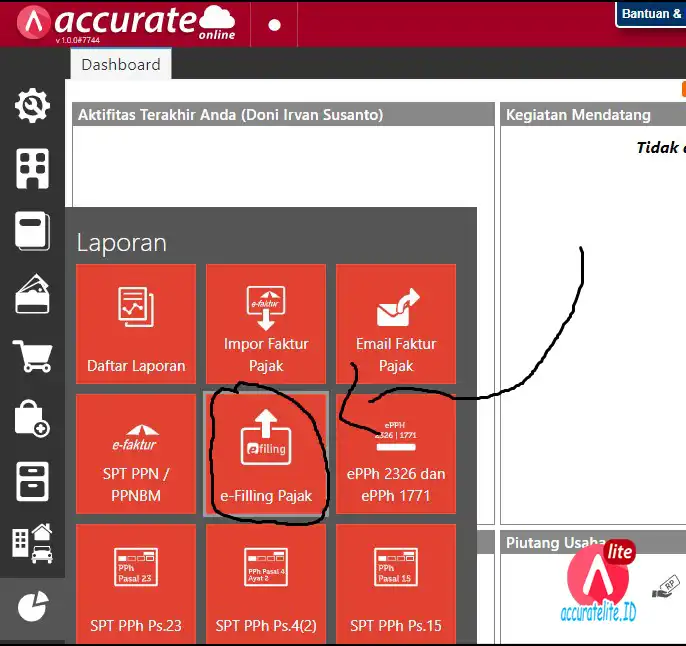
Sebelum dapat melaporkan pajak, WP harus menghubungkan NPWP WP dengan database Accurate Online terkait terlebih dahulu, hal ini dapat dilakukan dengan cara mengisi form pendaftaran. Pastikan Anda mengingat password yang Anda daftarkan (catat ditempat yang aman). Reset / perubahan password hanya dapat dilakukan melalui kantor pajak (KPP) terdaftar.
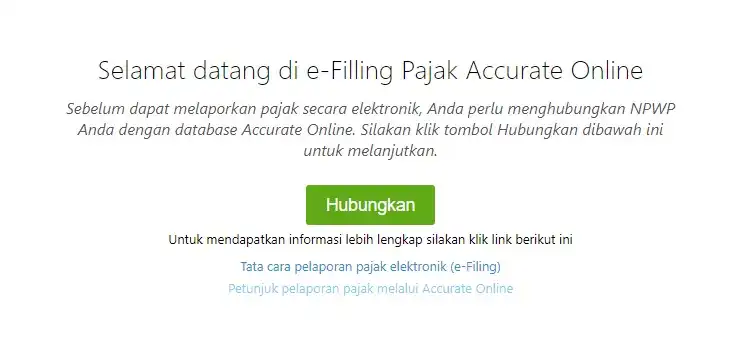
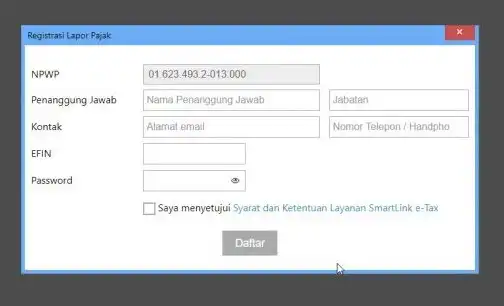
Atau jika WP sudah pernah terdaftar di PJAP PT Cipta Piranti Sejahtera, maka WP dapat menghubungkan NPWP dengan login menggunakan password yang digunakan pada saat pendaftaran.
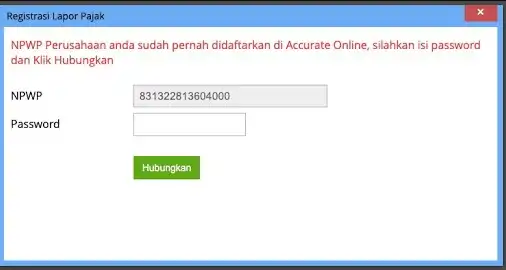
Unduh Sertifikat Elektronik
Setelah berhasil daftar / login ke PJAP, WP dapat mengunduh Sertifikat Elektronik (SE) yang akan digunakan untuk pelaporan pajak. Silakan unduh file SE (.p12), dan simpan di tempat yang aman.
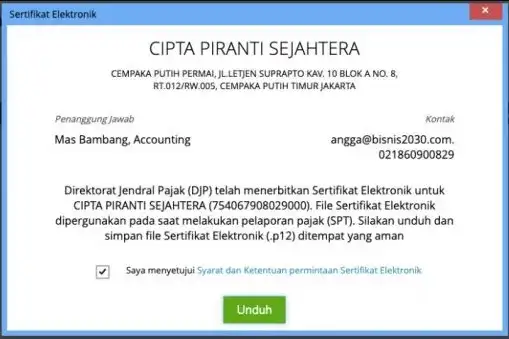
Unggah e-SPT / Lapor Pajak
Setelah berhasil meng-unduh file SE, WP akan diarahkan pada tampilan daftar SPT yang pernah dilaporkan melalui PJAP PT Cipta Piranti Sejahtera atas NPWP terkait. Untuk melaporkan SPT baru, silakan klik tombol “Unggah e-SPT”
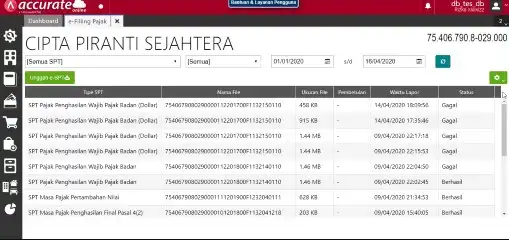
Saat pertama kali melaporkan SPT, WP akan diminta untuk mengunggah file SE (.p12) yang sudah diunduh sebelumnya, jika file yang diunggah valid, maka WP dapat mengupload file e-SPT pajak.
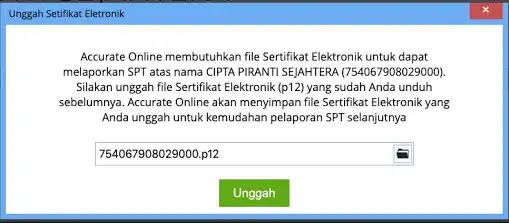
File e-SPT yang diunggah merupakan output dari aplikasi e-SPT yang dikeluarkan oleh DJP dan dapat diunduh di: https://www.pajak.go.id/aplikasi-page/ . Output dari file e-SPT adalah file .csv dan .pdf. Silakan pilih file .csv yang akan dilaporkan, baru kemudian pilih file .pdf terkait. Pastikan WP tidak melakukan perubahan nama file yang dihasilkan dari aplikasi e-SPT.
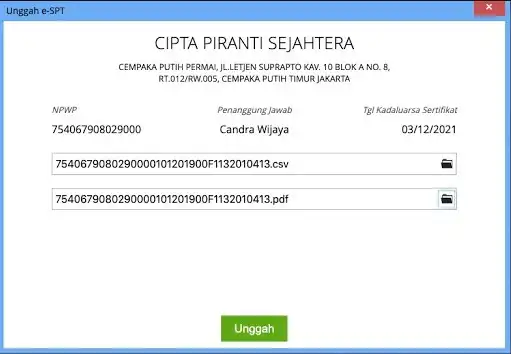
Khusus untuk SPT Badan Rupiah / Dollar, WP wajib mengunggah file csv dari e-SPT dan file pdf laporan keuangan. Untuk nama file pdf harus sesuai dengan format yang ditetapkan berikut ini:
| Jenis File PDF | Keterangan | Format Nama File | Wajib Unggah |
|---|---|---|---|
| Laporan Keuangan | Lap. Keuangan atau Lap Keuangan (audited) | [Nama File CSV]LK.pdf | Ya |
| Rekapitulasi Peredaran Bruto PP 23 | Perhitungan Peredaran Bruto & Pembayaran PPh Final PP 23 | [Nama File CSV]RK.pdf | Tidak |
| Daftar Nominatif Biaya Promosi dan/ atau Biaya Entertainment |
| [Nama File CSV]DN.pdf | Tidak |
| Dokumen-dokumen Lampiran Khusus BUT |
| [Nama File CSV]BUT.pdf | Tidak |
| Dokumen-dokumen Lampiran Khusus WP Migas |
| [Nama File CSV]MGS.pdf | Tidak |
| Laporan Perbandingan Utang-Modal dan Laporan Utang Swasta-Luar Negeri |
| [Nama File CSV]LU.pdf | Tidak |
| Dokumen Lampiran Lainnya |
| [Nama File CSV]DL.pdf | Tidak |
| Jenis File PDF | Laporan Keuangan |
|---|---|
| Keterangan | Lap. Keuangan atau Lap. Keuangan (audited) |
| Format Nama File | [Nama File CSV]LK.pdf |
| Wajib Unggah | Ya |
| Jenis File PDF | Rekapitulasi Peredaran Bruto PP 23 |
| Keterangan | Perhitungan Peredaran Bruto & Pembayaran PPh Final PP 23 |
| Format Nama File | [Nama File CSV]RK.pdf |
| Wajib Unggah | Tidak |
| Jenis File PDF | Daftar Nominatf Biaya Promosi dan/ atau Biaya Entertainment |
| Keterangan |
|
| Format Nama File | [Nama File CSV]DN.pdf |
| Wajib Unggah | Tidak |
| Jenis File PDF | Dokumen-dokumen Lampiran Khusus BUT |
| Keterangan |
|
| Format Nama File | [Nama File CSV]BUT.pdf |
| Wajib Unggah | Tidak |
| Jenis File PDF | Dokumen-dokumen Lampiran Khusus WP Migas |
| Keterangan |
|
| Format Nama File | [Nama File CSV]MGS.pdf |
| Wajib Unggah | Tidak |
| Jenis File PDF | Laporan Perbandingan Utang-Modal dan Laporan Utang Swasta-Luar Negeri |
| Keterangan |
|
| Format Nama File | [Nama File CSV]LU.pdf |
| Wajib Unggah | Tidak |
| Jenis File PDF | Dokumen Lampiran Lainnya |
| Keterangan |
|
| Format Nama File | [Nama File CSV]DL.pdf |
| Wajib Unggah | Tidak |
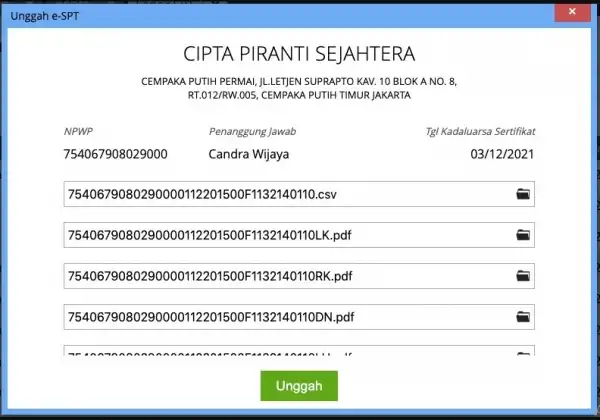
Daftar SPT dan Bukti Penerimaan Elektronik
Berikut ini daftar SPT yang dapat dilaporkan melalui PJAP PT Cipta Piranti Sejahtera, lengkap dengan tampilan form unggah file e-SPT serta Bukti Penerimaan Elektronik untuk SPT terkait:
1. SPT Masa PPh Pasal 23/26 2009
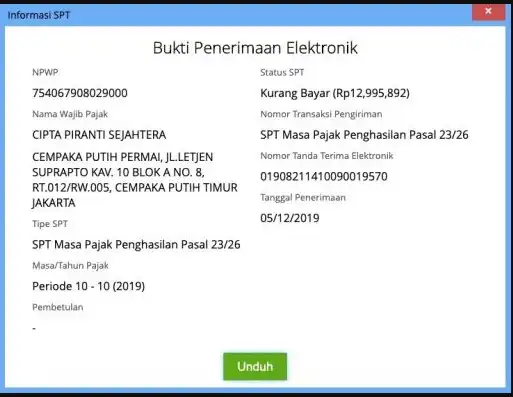
2. SPT Masa PPh Pasal 21/26 2014
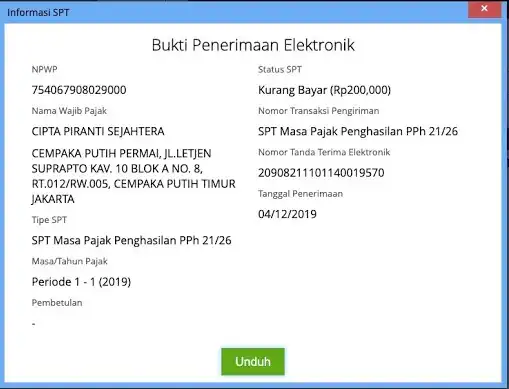
3. SPT Masa PPh Pasal 4 ayat (2) 2009
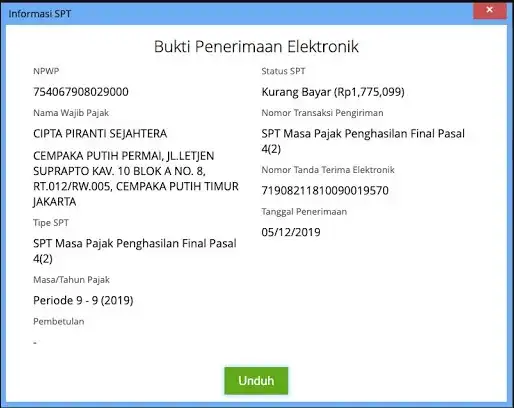
4. SPT Masa PPh Pasal 22 2009
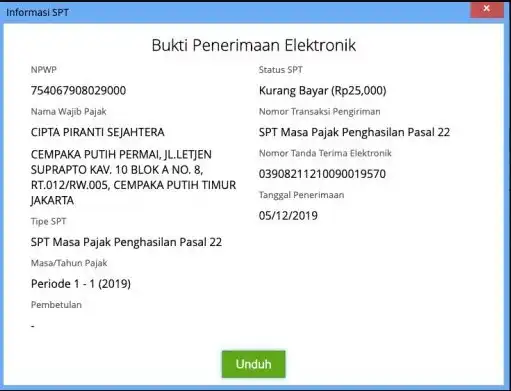
5. SPT Masa PPh Pasal 15 2009
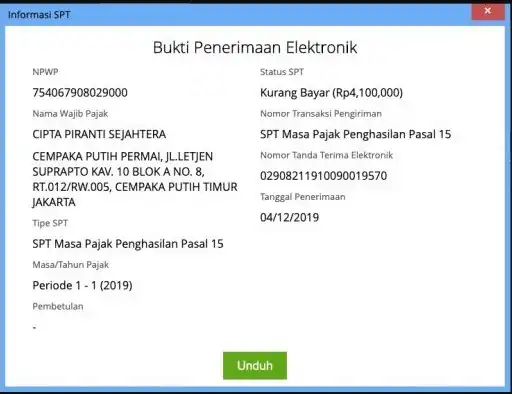
6. SPT PPN dan PPnBM
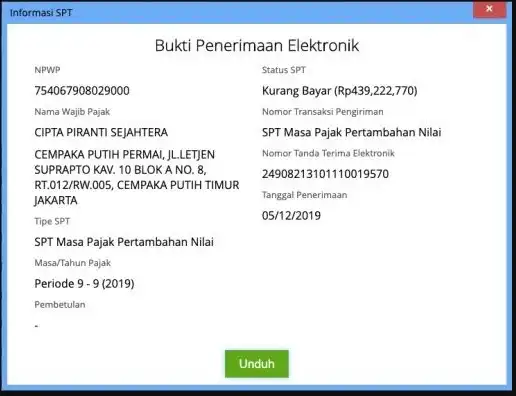
7. SPT PPN dan PPnBM 1111DM
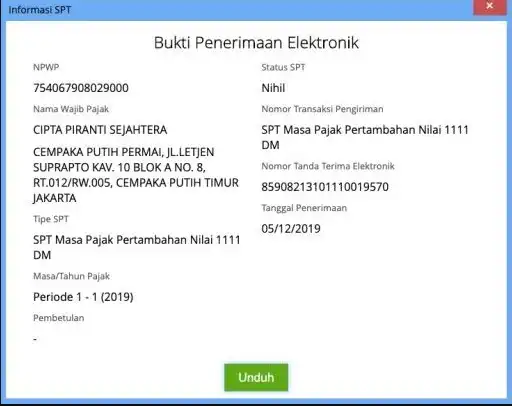
8. SPT PPN PUT 1107
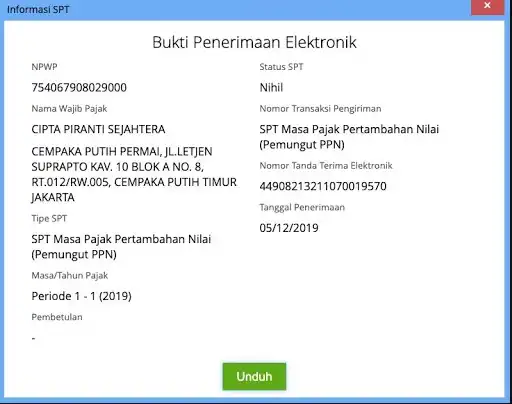
9. SPT Tahunan PPh Badan Rupiah 2009
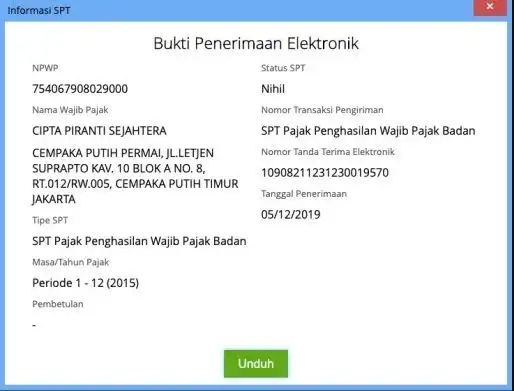
10. SPT Tahunan PPh Badan Dollar 2009
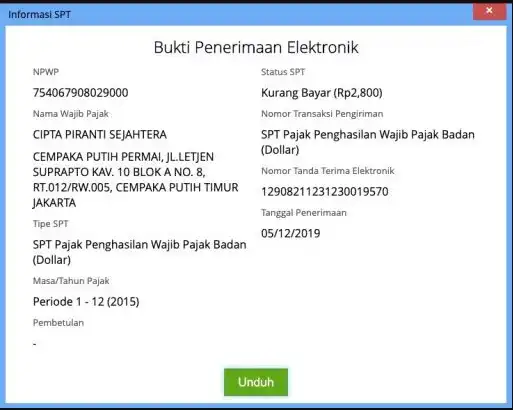
WP dapat melakukan download Bukti Penerimaan Elektronik (BPE) dalam format PDF. Dokumen BPE ini merupakan dokumen yang sah dan dapat dipergunakan sebagai bukti pelaporan pajak.
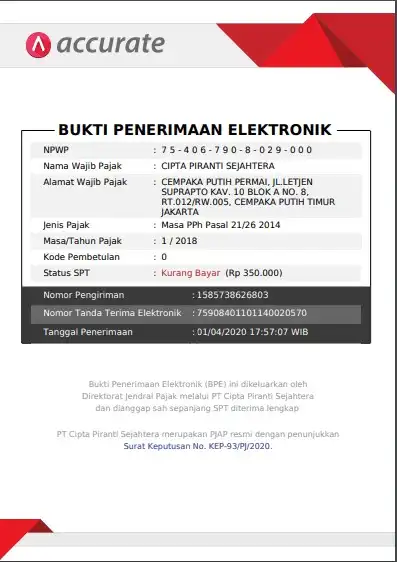
Status SPT dan Lainnya
Apabila file e-SPT berhasil diunggah, maka akan tampil pada daftar SPT, lengkap dengan status nya. Berikut ini daftar status pelaporan SPT dan keterangannya:
| Status | Keterangan |
|---|---|
| Sedang Diproses |
|
| Sedang Mengirim |
|
| Terkirim |
|
| Berhasil |
|
| Gagal |
|
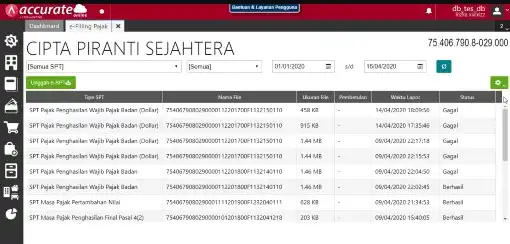
WP sewaktu-waktu dapat mendownload ulang Sertifikat Elektronik melalui menu “Sertifikat Elektronik”. Jika ada pergantian staf yang bertanggung jawab dalam melakukan pelaporan pajak, WP dapat melakukan update profil dengan cara masuk ke menu “Update Profil Akun Pajak”. WP dapat melakukan pelaporan pajak untuk NPWP lainnya dengan klik menu “Ganti NPWP”. WP juga dapat melihat kembali dokumen-dokumen syarat dan ketentuan serta petunjuk pelaporan pajak elektronik dengan klik menu terkait.
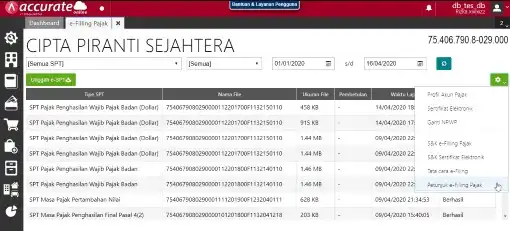
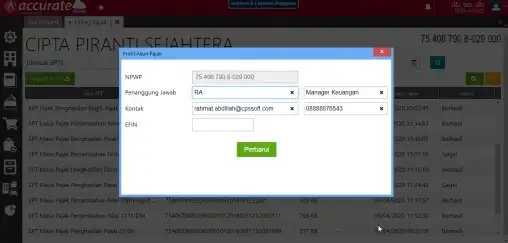
Informasi lengkap produk ACCURATE Online -> ACCURATE ONLINE
Informasi promo ACCURATE Online, Harga ACCURATE Online terbaru -> Harga ACCURATE Online
Sumber : https://accurate.id/petunjuk-pelaporan-pajak-melalui-accurate-online/
cara pelaporan pajak memlalui accurate online, cara pelaporan pajak memlalui accurate online, cara pelaporan pajak memlalui accurate online

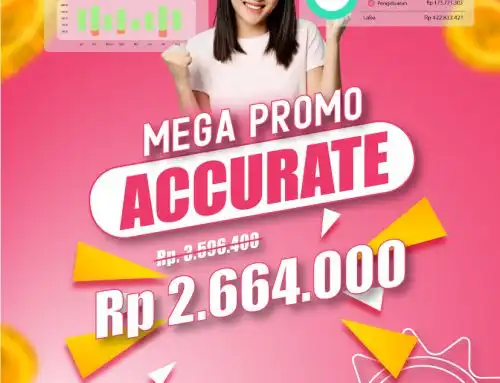

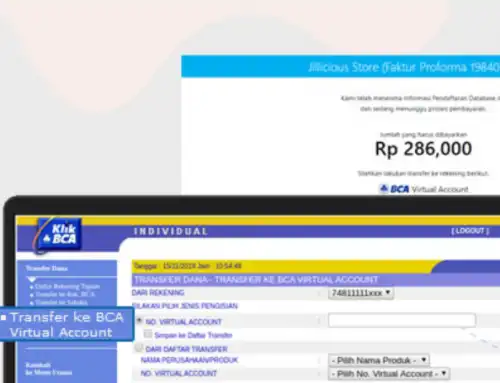
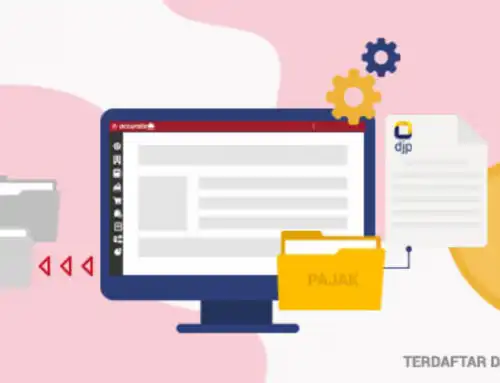
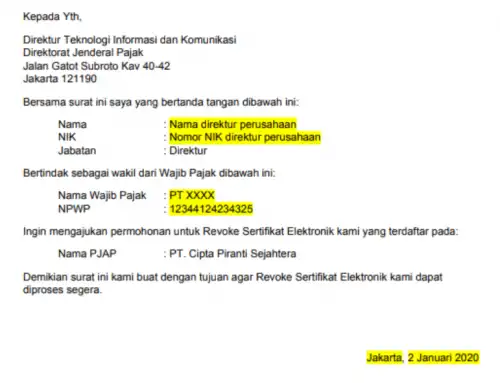
Leave A Comment
You must be logged in to post a comment.